Ako tražite dugme za zaglavlje ili podnožje da biste na slajdove dodali brojeve stranica ili datum i vreme, nećete ga pronaći u programu PowerPoint za veb. Međutim, evo dva načina na koje možete dodati ove informacije na slajd.

Korišćenje PowerPoint za veb za dodavanje brojeva slajdova ili datuma i vremena
-
Na kartici Umetanje izaberite stavku Okvir za tekst.
-
Kliknite unutar okvira za tekst i unesite datum, vreme ili broj slajda.
-
Izaberite tekst i na kartici Početak izaberite stil, veličinu i boju fonta za tekst.
-
Kliknite na ivicu okvira za tekst da biste videli ukrštenu strelicu, a zatim prevucite okvir za tekst na mesto na kojem želite da se pojave broj slajda ili datum i vreme.
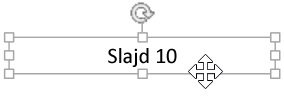
-
Kliknite desnim tasterom miša na okvir za tekst i izaberite stavku Kopiraj.
-
Kliknite desnim tasterom miša na svaki slajd na kom želite da se ove informacije pojavljuju i potom kliknite na dugme Nalepi. Moraćete ručno da povećavate brojeve slajdova za svaki slajd.
Napomena: PowerPoint za veb će automatski zapamtiti lokaciju prvog okvira za tekst koji ste kopirali i nalepili na istu lokaciju na drugim slajdovima.
Koristite PowerPoint aplikaciju za računare da biste dodali brojeve slajdova ili datum i vreme
PowerPoint za veb je odličan način za rad na dokumentima u pregledaču, ali možete uraditi i više od toga kada ga koristite zajedno sa aplikacijom za stone PowerPoint računare. Isprobajteili Kupite najnoviju verziju sistema Kancelarija sada.
-
U PowerPoint za veb kliknite na dugme Otvori u programu PowerPoint.
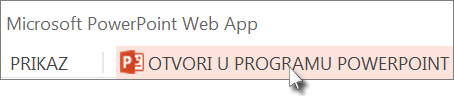
-
Na kartici Umetanje izaberite stavku Zaglavlje i podnožje.
-
Unesite broj slajda ili informacije o datumu i vremenu u polje Zaglavlje i podnožje i kliknite na dugme Primeni na sve.
-
Kliknite na dugme Sačuvaj.
Napomena: Možete uneti samo podnožje, ne i zaglavlje.
Automatsko numerizovanje slajdova
Ako želite da PowerPoint za veb automatsko numerizovanje slajdova, javite nam tako što ćete nam pružiti povratne informacije. Više informacija potražite u temi Kako da pružim Microsoft kancelarija?










